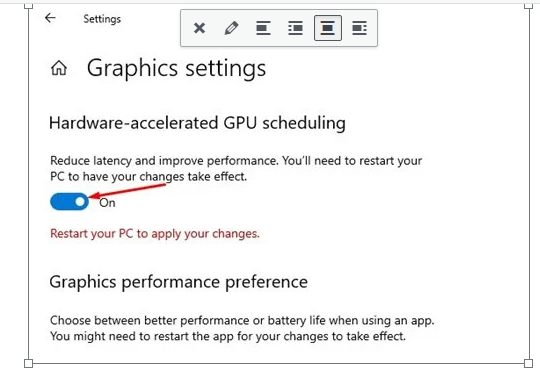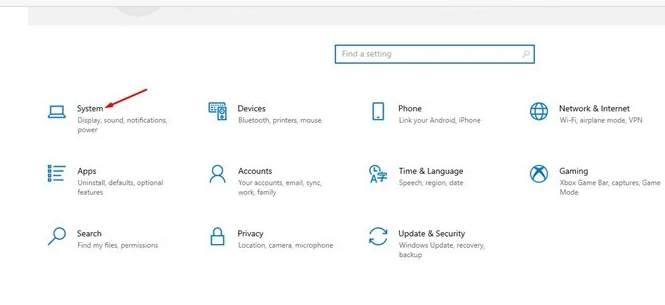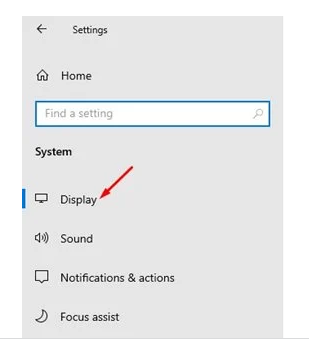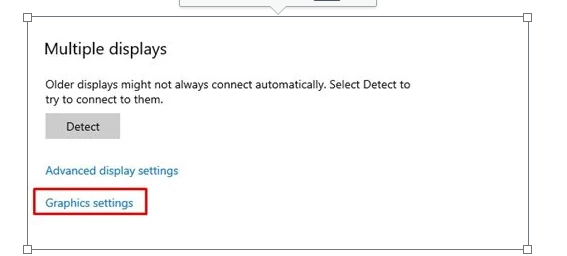2020 წელს მაიკროსოფტმა შემოიტანა ახალი ფუნქცია Windows 10-ისთვის, სახელწოდებით GPU ტექნიკის დაჩქარების დაგეგმვა. ფუნქცია ხელმისაწვდომია Windows-ის უახლეს ვერსიაზეც კი - Windows 11.
მაშ, რა არის ტექნიკის დაჩქარებული GPU განრიგი და რას აკეთებს ის? ამ მახასიათებლის შესახებ ყველაფერი დეტალურად გავიგებთ ამ სტატიაში. მოდით, ზუსტად შევამოწმოთ აპარატურის GPU-ით დაჩქარებული გრაფიკი.
რა არის აპარატურის GPU დაჩქარებული დაგეგმვა?
კარგად, ტექნიკის დაჩქარებული GPU დაგეგმვა არის ფუნქცია, რომელიც საშუალებას იძლევა უფრო ეფექტური GPU დაგეგმვა აპლიკაციებს შორის.
მოკლედ, ეს არის ფუნქცია, რომელიც საშუალებას აძლევს თქვენს გრაფიკულ ბარათს მართოს VRAM ოპერაციული სისტემის ნაცვლად.
ფუნქცია შექმნილია GPU-ს დაგეგმვის პროცესის ოპტიმიზაციისთვის, რათა გააუმჯობესოს შესრულება აპლიკაციების გაშვებისას, რომლებიც დამოკიდებულია თქვენს GPU-ზე. თქვენ შეამჩნევთ თამაშის გაუმჯობესებულ შესრულებას ამ ფუნქციის ჩართვის შემდეგ.
Microsoft-ის თანახმად, ტექნიკით დაჩქარებული GPU დაგეგმვის ჩართვა ამცირებს შეყოვნებას და აუმჯობესებს მუშაობას ზოგიერთ GPU-ს საჭირო პროგრამულ/თამაშში.
ნაბიჯები ტექნიკის GPU-ით დაჩქარებული დაგეგმვის გასააქტიურებლად
ძალიან მარტივია ტექნიკის GPU დაჩქარებული დაგეგმვის ჩართვა Windows 10-ზე. თქვენ უნდა შეასრულოთ ქვემოთ მოცემული რამდენიმე მარტივი ნაბიჯი.
1. უპირველეს ყოვლისა, დარწმუნდით, რომ თქვენი Windows 10 ოპერაციული სისტემა განახლებულია. განახლებისთვის გახსენით პარამეტრები > განახლება და უსაფრთხოება > შეამოწმეთ განახლებები .
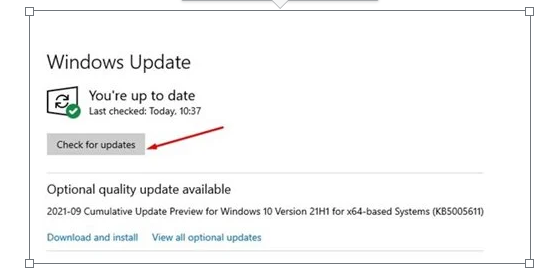
2. ინსტალაციის შემდეგ გახსენით პარამეტრების აპი და შეეხეთ ოფციას სისტემა .
3. ახლა დააწკაპუნეთ ოფციაზე შეთავაზება მარჯვენა პანელში, როგორც ნაჩვენებია ეკრანის სურათზე.
4. მარცხენა პანელში გადაახვიეთ ქვემოთ და შეეხეთ ოფციას გრაფიკის პარამეტრები .
5. გრაფიკის პარამეტრებში ჩართეთ გადართვა უკან აპარატურის GPU დაჩქარებული დაგეგმვა .
Ეს არის! გადატვირთეთ კომპიუტერი ახლა, რათა ჩართოთ აპარატურის დაჩქარებული GPU დაგეგმვის ფუნქცია.
აუცილებელია: ფუნქციას მხოლოდ იმ შემთხვევაში იპოვით, თუ გაქვთ NVIDIA (GTX 1000 და უფრო ახალი) ან AMD (5600 სერია ან უფრო ახალი) გრაფიკული ბარათი უახლესი გრაფიკული დრაივერით.
ასე რომ, ეს სახელმძღვანელო არის ყველაფერი იმის შესახებ, თუ როგორ უნდა ჩართოთ აპარატურის დაჩქარებული GPU დაგეგმვა Windows 10 კომპიუტერებზე. იმედი მაქვს, რომ ეს სტატია დაგეხმარათ! გთხოვთ გაუზიაროთ თქვენს მეგობრებსაც. თუ თქვენ გაქვთ რაიმე ეჭვი ამასთან დაკავშირებით, შეგვატყობინეთ ქვემოთ მოცემულ კომენტარების ველში.